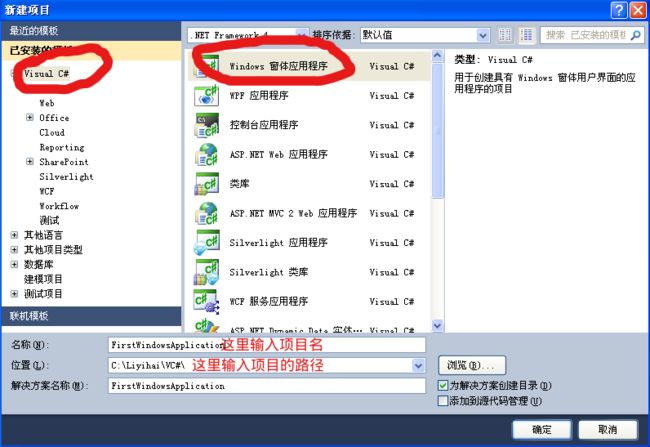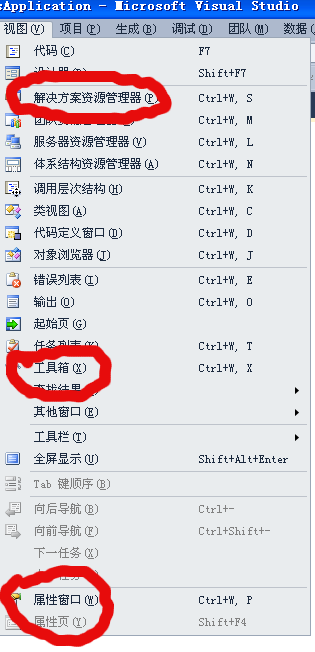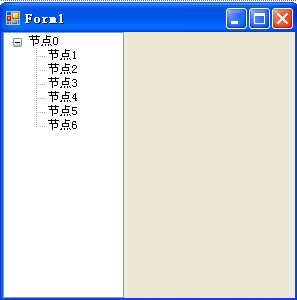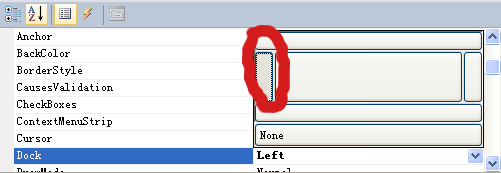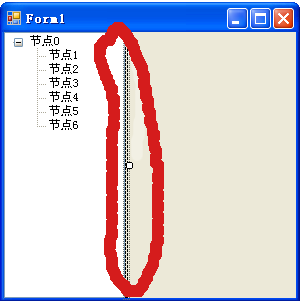Visual Studio 2010——C#的Splitter和Panel控件的使用
实验环境:Windows XP,Visual Studio 2010 Ultimate
1 创建项目
文件>>新建>>项目,选中“Windows窗体应用程序”,如下图所示:
2 点击菜单栏的“视图”,依次找到“解决方案资源管理器”,“工具箱”和“属性窗口”,分别点击它们。菜单如下图所示。
创建好工程后,效果图如下图所示
3 添加控件并且修改属性。
3.1 从工具箱向Form1添加一个TreeView控件,修改其Dock属性为Left。如下图所示。
左图:修改后的效果 右图:修改Dock属性
3.2 从工具箱向Form1添加第1个Splitter控件,Dock属性默认为Left,不用改。如下图所示。
3.3 从工具箱向Form1添加1个Panel控件,用鼠标调整其大小,并且将其Dock属性改为Bottom。如下图所示。
3.4 在上图的panel中,添加1个label和一个button,并且修改其Text属性,如下图所示。
3.5 在panel上边添加第二个Splitter,修改其Dock属性为Buttom。如下图所示。
3.6 刚才添加的splitter上方,添加一个listView,并且修改其Dock属性为Fill。单击其Items属性,随便添加几个Items,并且修改这些Item的Text属性。如下图所示。
4 添加代码。
双击Exit按钮,添加代码如下。
private void button1_Click(object sender, EventArgs e)
{
Application.Exit();
}
5 调试
单击菜单栏的“调试”|“启动调试”。单击Detail,效果如下图所示。
6 工程源码。点击下载:http://download.csdn.net/detail/q1302182594/5209348。
参考资料
《C#实用编程百例》,清华大学出版社,何鹏飞,王征等 编著
《C#程序设计——基础教程与实验指导》——清华大学出版社,孙晓非 牛小平 冯冠 李乃文 编著
《C#程序设计与案例教程》,清华大学出版社,杨树林,胡洁萍 编著